Переустанавливать Windows при замене процессора или материнской платы не обязательно. Существует способ заменить компоненты в компьютере, не прибегая к переустановке операционной системы.
Установленная и настроенная операционная система содержит набор драйверов и утилит именно для тех контроллеров и микросхем, которые содержит ваша системная плата и процессор.
При замене системной платы и процессора операционная система может и запустится, но может работать некорректно или не запуститься вовсе. Можно при замене комплектующих переустановить операционную систему.
Не все знают, что в операционной системе есть встроенная утилита Sysprep. Она способна подготовить вашу операционную систему к замене системной платы и процессора.
Что такое Sysprep
Sysprep (System Preparation) — это инструмент Microsoft для Windows, который позволяет администраторам готовить образ операционной системы (OS) для развёртывания на различных компьютерах.
С помощью Sysprep вы можете удалить всю уникальную информацию о системе, включая идентификатор безопасности (SID), имя пользователя и пароль, ключ продукта, а также специфические настройки системы. Это делает образ системы «чистым», позволяя его использовать для установки Windows на других компьютерах.
В целом, Sysprep предназначен для упрощения процесса развёртывания Windows в больших организациях, где требуется установка операционной системы на множество компьютеров. Он также полезен для разработчиков программного обеспечения и IT-специалистов для создания образов операционных систем для тестирования.
Иными словами, с помощью этой утилиты можно стереть все данные об установленном оборудовании. Будут удалены все драйвера, а Windows будет приведена в состояние, только что установленной. Без привязки к компонентам вашего ПК и без драйверов.
Подготовка компьютера
Подготовка компьютера к замене системной платы или процессора без переустановки Windows очень проста.
Всё, что необходимо — запустить встроенную в Winodws утилиту Sysprep. Утилиту можно запустить из командной строки.
%WINDIR\System32\Sysprep\Sysprep.exeИли найти эту утилиту на диске с установленной операционной системой, как правило диск C:\.
Утилита расположена в паке по адресу С:\Windows\System32\Sysprep.
Запускаем файл sysprep.exe:
После запуска программы откроется окно программы, в котором, в верхней строке выбираем «Переход в окно приветствия системы (OOBE)», в нижней строке выбираем завершение заботы.
После нажимаем ОК и операционная система будет подготовлена к замене системной платы или процессора. После чего компьютер выключится и вы сможете заменить необходимые комплектующие.
Восстановление Windows после замены материнской платы
При первом включении восстановление системы начнётся с выбора языка. Выбираем свой, у меня это русский язык:
Затем вы увидите окно первоначальных настроек аккаунта:
Следуйте всем вопросам и создайте новую учётную запись, как будто вы запустили ПК в первый раз. Можете назвать, например, Test. Впоследствии мы всё равно удалим её, ведь нам нужно вернутся в учётную запись, которая у нас уже была.
Когда запустится операционная система, выйдите из учётной записи Test и войдите в свою учётную запись, которой пользовались ранее.
Вновь созданную учётную запись, можно удалить через панель управления учётными записями. Если хотите просто переименовать учётную запись.
Остаётся установить необходимые драйвера, под новую системную плату и процессор.
Если у вас операционная система Windows 10 и выше, то следует просто подождать — она сама установит все необходимые драйвера при наличии подключённого интернета.
Более подробно узнать про утилиту Sysprep, можете на официальном сайте Майкрософт.
Если хотите что-то добавить или поделиться опытом — пишите в комментариях.
Всем Удачи!
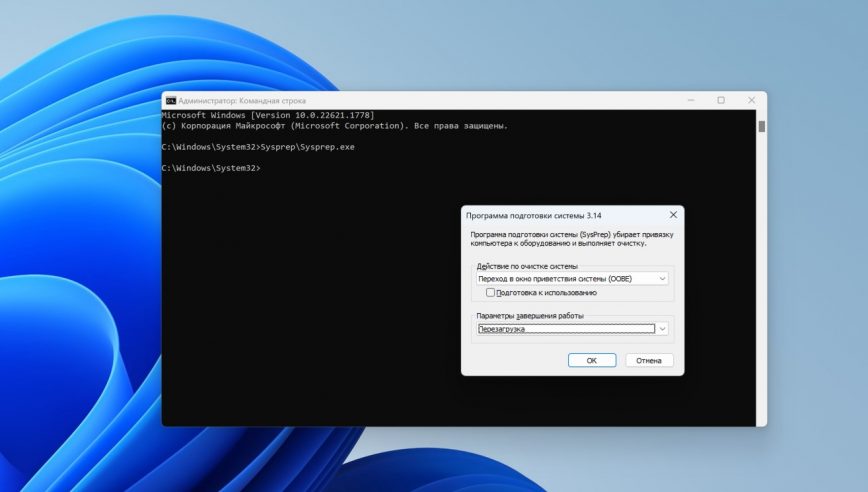







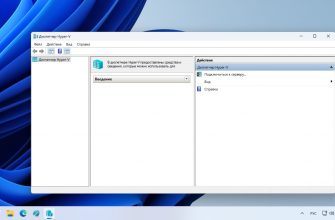

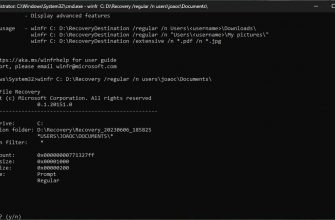




Со старой учетной записью почему не войти сразу?